Om DRM
Digital Rights Management (DRM) leverer software- og hardwareniveauværktøjer til at beskytte digitalt indhold og letter dets kontrol, brug og distribution. DRM kan tvinges i mange former, og leverandører kan låse indhold, hvis visse betingelser om brugergodkendelse, tilstedeværelse af bestemte hardwarekomponenter eller softwarebiblioteker ikke er opfyldt. DRM kan også bruges som en anti-manipulationsmekanisme til at forhindre og blokere for uautoriseret ændring af software eller hardware.
Om Widevine DRM
Widevine er en DRM-løsning fra Google, der muliggør levering af sikkert og krypteret digitalt videoindhold. Det bruges i vid udstrækning af streamingindholdsudbydere for at muliggøre distribution af krypterede videoer på stationære og mobile operativsystemer. Ethvert Widevine-kompatibelt system vil have et Content Decryption Module leveret af Widevine, der hovedsagelig bruges til dekryptering af indhold.
Kontroller installerede bredbåndsbiblioteker på dit system
Widevine-biblioteker skal være til stede og understøttes af browsere installeret på dit Ubuntu-system. Du kan kontrollere, om Widevine-biblioteker er installeret korrekt på dit system eller ikke ved at køre de to kommandoer, der er nævnt nedenfor:
$ sudo apt installere mlocate$ find libwidevinecdm.så
Du skal få noget output svarende til dette:
/hjem//hjem/
4.10.1582.2 / libwidevinecdm.så
/ opt / google / chrome / WidevineCdm / _platform_specific / linux_x64 / libwidevinecdm.så
Tilstedeværelsen af ordet “libwidevinecdm.så ”i output ovenfor bekræfter tilgængeligheden af widevine-biblioteker. Hvis du har installeret disse browsere og apps fra officielle kilder eller fra din distributions officielt understøttede arkiver, er det næsten garanteret, at du får Widevine-biblioteker installeret på dit system.
Aktivér Widevine DRM på Firefox
Indtast “about: addons” i Firefox URL-adresselinjen, og tryk
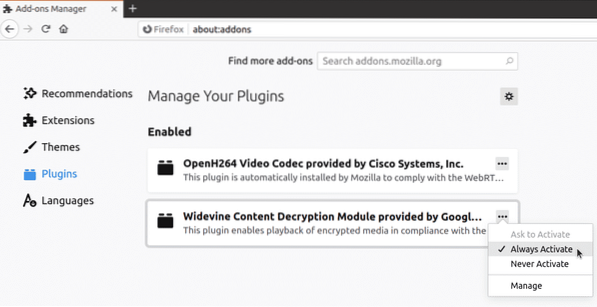
Du skal muligvis genstarte Firefox efter aktivering af Widevine-tilføjelsen.
Aktivér Widevine DRM på Chrome
Widevine DRM er altid tændt i Chrome og kan ikke deaktiveres. Tilstedeværelsen af Widevine-biblioteket under Chrome-installationsmappen er en bekræftelse på, at DRM allerede er aktiveret i browseren. Du kan dog manuelt kontrollere Widevine DRM i Chrome ved at indtaste URL "chrome: // components".
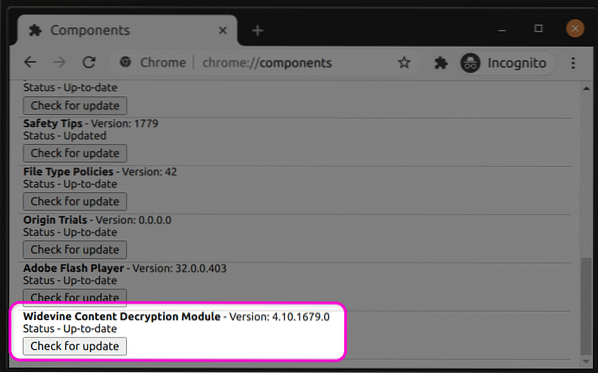
Fix til ukendt videoformat
Nogle gange kan du få videoformatfejl i browsere, mens du spiller en Widevine DRM-beskyttet stream, selv efter at du har sikret dig, at Widevine er aktiveret korrekt. Dette kan skyldes begrænset codecs-understøttelse på dit system. For at rette dette på Ubuntu skal du installere fulde codecs indstillet ved at køre kommandoen nedenfor:
$ sudo apt installere ubuntu-restricted-extrasKonklusion
Widevine DRM bruges nu af næsten alle større streamingindholdsudbydere. Desværre er Linux sjældent en prioritet for disse udbydere. Selvom du muligvis har Widevine konfigureret korrekt på dit system, kan streams fra nogle indholdsudbydere muligvis slet ikke spille eller afspille i standarddefinition. Nogle streamingtjenesteudbydere bruger også flere DRM'er, og hvis selv en af dem ikke er konfigureret korrekt eller mangler, kan din lyd- og videoforbrugsoplevelse blive under-par.
 Phenquestions
Phenquestions

